
Terug naar het overzicht
12 april 2022
25 handige slash-opdrachten in Microsoft Teams om uw productiviteit te verhogen
Microsoft Teams biedt unieke slash-opdrachten die zijn ontworpen om gebruikers tijd te besparen bij het uitvoeren van veelvoorkomende taken zoals het snel vinden van berichten, het wijzigen van de status en het verbinden met teams. Met deze specifieke toetsen, zoals /chat, /bellen, /opgeslagen, /deelnemen en /ga-naar, kunt u de functies van dit platform maximaliseren. Houd er echter rekening mee dat deze functionaliteit alleen toegankelijk is op de desktop- en web-apps, niet op de mobiele app. Lees hieronder verder voor meer informatie over de meest nuttige Microsoft Teams-opdrachten die beschikbaar zijn:
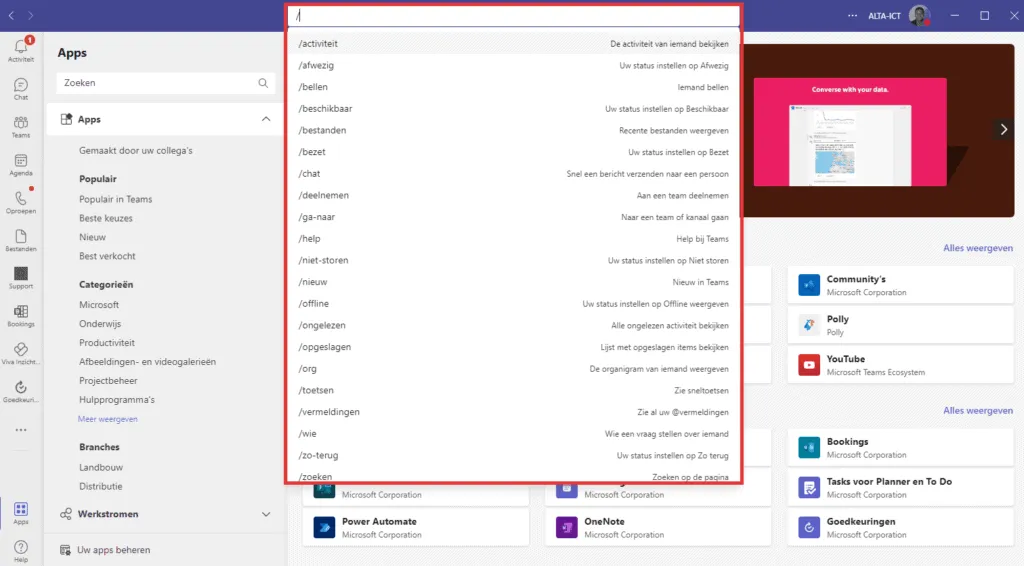
1. Slash-opdrachten bij het verbinden met teamgenoten
Omdat het belangrijkste doel van Microsoft Teams is om teamgenoten te helpen verbinding te maken en te socialiseren, biedt het speciale slash-opdrachten voor chat- en oproepfuncties.
| Slash, opdracht | Functies |
|---|---|
| /chat* | Stuur snel een bericht naar een teamlid |
| /bellen | Een spraak- of videogesprek starten met een bepaald telefoonnummer of Team-contactpersoon |
*Deze functie is alleen beschikbaar voor 1:1-chatberichten en is niet van toepassing op groepschats.
2. Slash-opdrachten om berichten snel te vinden
Hoewel Microsoft Teams wordt geleverd met een eigen zoekbalk, kunt u met de opdracht schuine streep uw zoekvoorkeuren voor bepaalde berichten opgeven.
| Slash, opdracht | Functies |
|---|---|
| /vermeldingen* | Zoek alleen in berichten die jou als individu en als onderdeel van het team hebben getagd |
| /ongelezen | Bekijk alle ongelezen activiteiten |
| /opgeslagen | Opgeslagen items van kanalen en privéchat bekijken |
*Deze opdracht werkt alleen als u daadwerkelijk bent getagd. Het zal geen berichten vinden als iemand je naam heeft geschreven zonder je te taggen.
3. Slash-opdrachten bij het wijzigen van uw status
Met Microsoft Teams kunnen gebruikers de status van hun beschikbaarheid weergeven aan hun teamgenoten. Het is niet nodig om hun beschikbaarheid in te stellen op hun profielinstellingen, omdat het wijzigen van uw status eenvoudig is met de opdracht schuine streep.
| Slash, opdracht | Functies |
|---|---|
| /beschikbaar | Status instellen op beschikbaar |
| /afwezig | Status instellen op Afwezig |
| /bezet | Status instellen op bezet |
| /zo terug | Stel de status in om meteen terug te zijn |
| /niet-storen | Stel de status in om niet te storen |
| /beschikbaar | Status instellen op online |
| /offline | Status instellen op offline |
*U ontvangt nog steeds berichten wanneer dit is ingeschakeld, maar u krijgt geen pop-upmelding.
4. Slash-opdrachten om de productiviteit te verhogen
Microsoft Teams biedt meerdere samenwerkingsfuncties om de snelheid en efficiëntie te verbeteren. Met slash-opdrachten kunt u eenvoudig bestanden maken, persoonlijke notities noteren en zelfs de gesprekskwaliteit testen. Hier zijn de meest voorkomende opdrachten om dingen snel gedaan te krijgen:
| Slash, opdracht | Functies |
|---|---|
| /kalender | Vergaderingen bekijken en plannen |
| /deelnemen | Word lid van een nieuw kanaal; zie de lijst met publieke zenders |
| /ga-naar | Ga rechtstreeks naar een specifiek kanaal |
| /bestanden | Een specifiek bestand openen dat is geüpload naar Teams of OneDrive |
| /wiki* | Voeg een persoonlijke notitie toe aan uw wiki |
| /toetsen | Bekijk alle beschikbare sneltoetsen die Microsoft Teams ondersteunt |
| /hulp | Stel een vraag over hoe je een specifieke taak uitvoert in Teams; start een chat met de helpbot van Team |
| /nieuw | Bekijk recente productaankondigingen van Microsoft Teams |
| /testcall | Gesprekskwaliteit controleren |
*Dit werkt alleen voor je persoonlijke wiki en werkt niet op teams of kanalen.
5. Slash-opdrachten om je teamgenoten te leren kennen
Microsoft Teams biedt een groep slash-opdrachten om je teamgenoten te leren kennen en wat ze doen. Deze opdrachten geven ook inzicht in waar ze passen in het organigram en hun recente activiteiten in Teams.
| Slash, opdracht | Functies |
|---|---|
| /wie | Een chat startenEen visitekaartje voor een specifieke persoon ophalenIdentificeer hun bedrijfsrol. Ontdek wie een bepaald onderwerp heeft gepost of ermee heeft gereageerd |
| /org | Laat zien tot welke organisatie een contactpersoon behoort, inclusief hun positie in het organigram, aan wie ze rapporteren, hun teamgenoten en wie aan hen rapporteert |
| /activiteit | Toont de recente openbare activiteit van een contactpersoon in Teams |
Efficiënt werken met Slash-opdrachten
Als unified communications-oplossing biedt Microsoft Teams een groot aantal slash-opdrachten voor het verbeteren van de snelheid en productiviteit. Aangezien er tal van bestaande snelkoppelingen in dit platform zijn, wordt het aanbevolen dat gebruikers de zoekbalk gebruiken en de schuine streep “/” typen om de beschikbare lijst met opdrachten te zien. Selecteer de gewenste opdracht en druk op Enter en Microsoft Teams verwerkt de rest.
Ook moeten opdrachten in Microsoft Teams niet worden verward met sneltoetsen. Slash-opdrachten zijn bedoeld voor het uitvoeren van veelvoorkomende taken in Teams, terwijl sneltoetsen toetscombinaties zijn die zich richten op de algehele navigatie van het platform. De opdracht slash /chat wordt bijvoorbeeld gebruikt om een snel bericht naar een teamgenoot te sturen. Aan de andere kant wordt de sneltoets Ctrl + Shift + spatiebalk gebruikt voor het bekijken van de werkbalk voor delen.
Slash-opdrachten zijn alleen beschikbaar in de desktop- en web-app, wat betekent dat deze niet wordt ondersteund in de mobiele versie. U kunt deze twee opties gebruiken om toegang te krijgen tot alle ondersteunde opdrachten. Slash-opdrachten zijn beschikbaar voor alle gebruikers van Microsoft Teams, maar als een specifieke opdracht niet werkt, is een mogelijke reden dat uw bedrijf de functie heeft uitgeschakeld.
Veelgestelde vragen
Hoe weet ik of er nieuwe opdrachten beschikbaar zijn in Microsoft Teams?
Typ “/” in het opdrachtvak om de opdrachtenlijst te openen en de lijst met beschikbare opdrachten weer te geven. Microsoft Teams werkt de opdrachtbibliotheek regelmatig bij, dus controleer altijd het menu op updates.
Hebben Microsoft Teams aangepaste slash-opdrachten?
Nee. Microsoft Teams biedt app-aanpassing, maar het staat geen aanpassing van slash-opdrachten toe.
Moeten Microsoft Team-gebruikers alle slash-opdrachten onthouden?
Nee. Het is niet nodig om alle slash-opdrachten in Microsoft Teams te onthouden. Microsoft Teams heeft slash-opdrachten zo ontworpen dat ze gemakkelijk te onthouden zijn. Als u deze opdrachten bent vergeten, typt u de schuine streep “/” in de zoekbalk en er verschijnt een lange lijst met alle beschikbare schuine streepopdrachten.
Waar het op neer komt
Slash-opdrachten bieden een efficiënte en productieve manier om het meeste uit uw Microsoft Teams-ervaring te halen. Of u nu op afstand of op locatie werkt, Microsoft Teams biedt opdrachten om al uw taken met extreem gemak uit te voeren. Terwijl ze aan toekomstige updates werken, kijken we uit naar meer opdrachtennelkoppelingen die aan de lijst worden toegevoegd.
Bron: fitsmallbusiness
Meer weten?
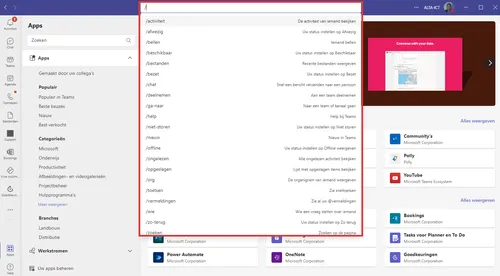
Gerelateerde
blogs
Tech Updates: Microsoft 365, Azure, Cybersecurity & AI – Wekelijks in je Mailbox.









